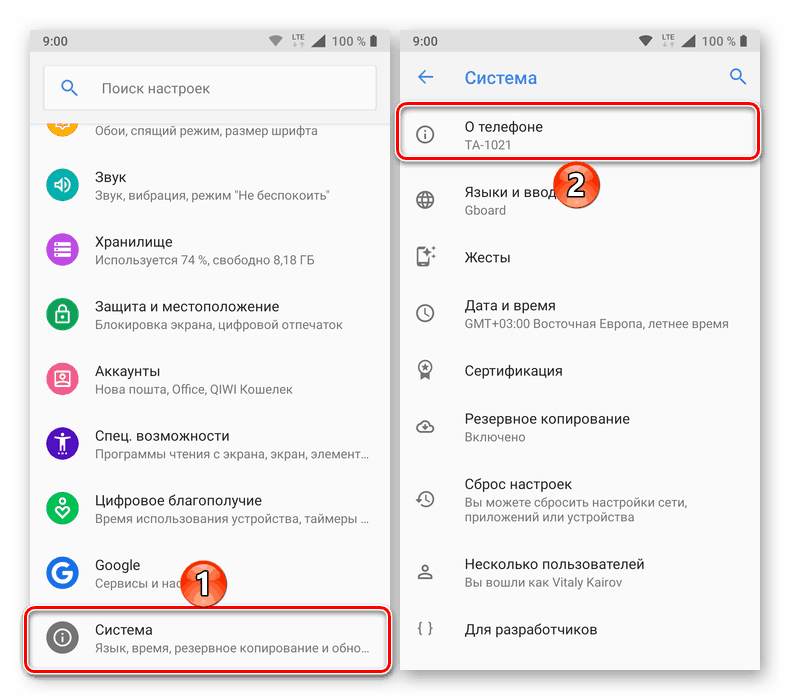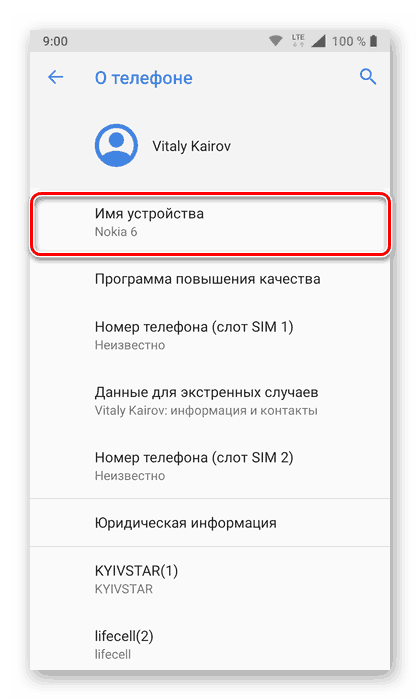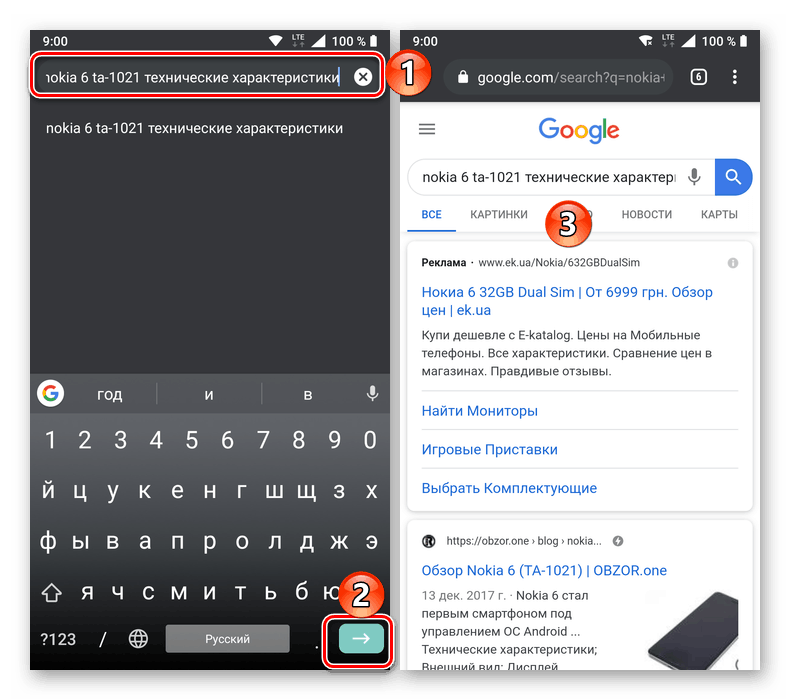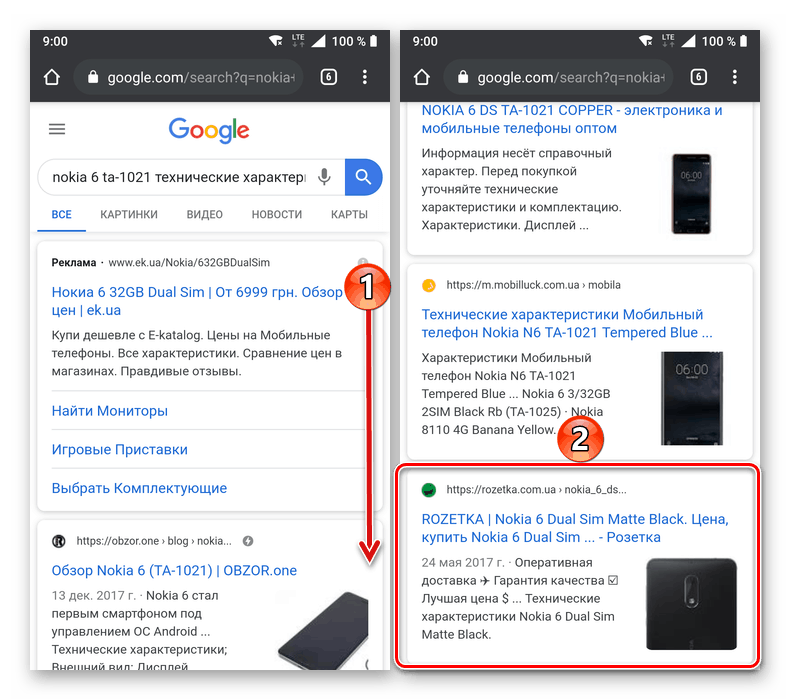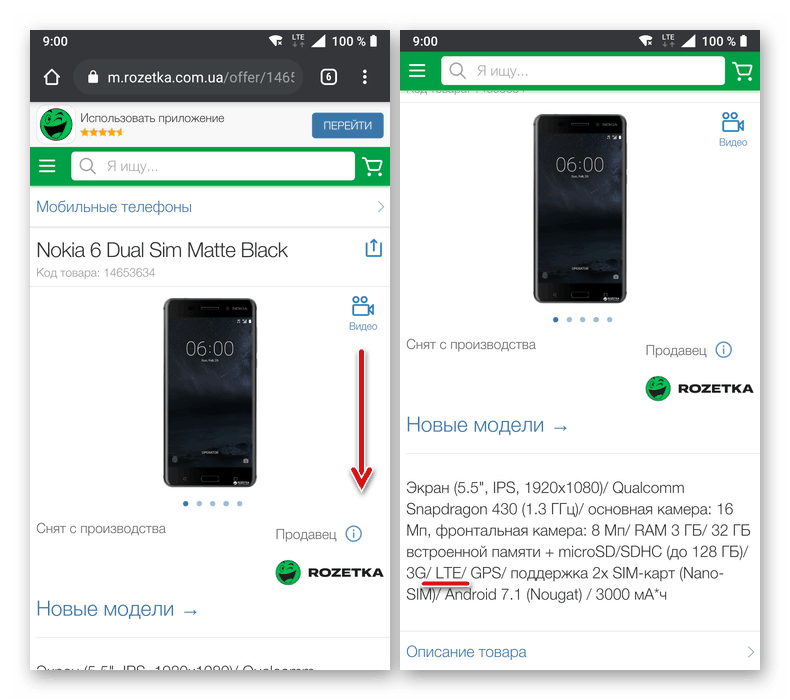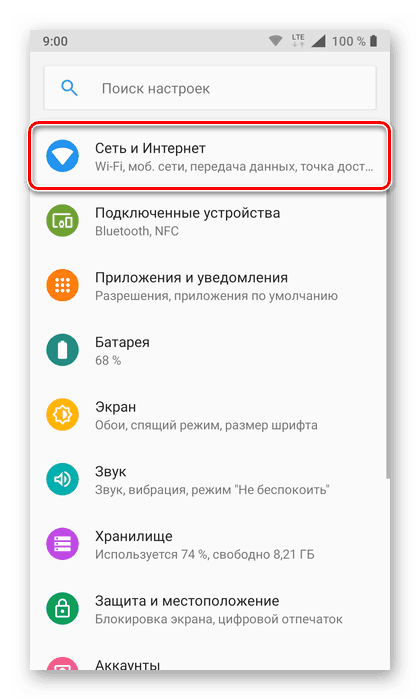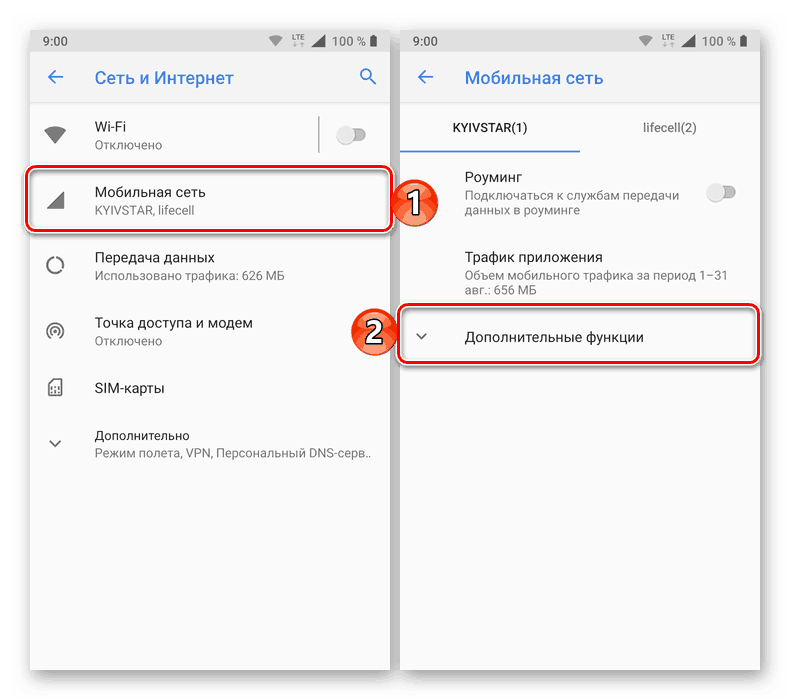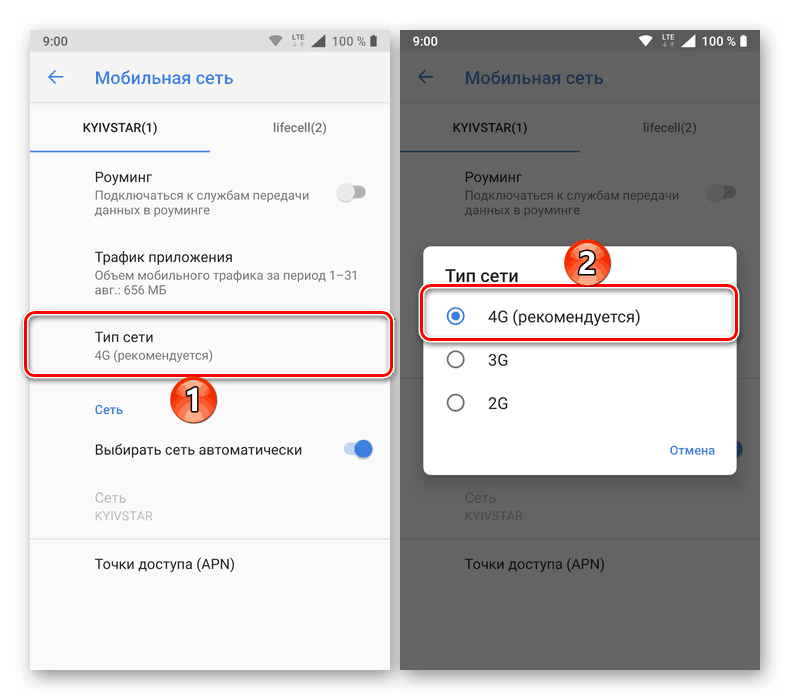Як дізнатися, чи підтримує телефон 4G
Незважаючи на те що на зміну мобільного 3G-інтернету вже давно прийшов швидший 4G / LTE, а не за горами запуск і абсолютно нового, значно їх перевершує 5G, багато хто все ще використовують відносно старі телефони, а точніше, смартфони. У таких випадках не завжди відомо, чи підтримують пристрої актуальний на сьогоднішній день стандарт зв'язку, а тому може знадобитися це з'ясувати.
зміст
Дізнаємося, чи є в телефоні 4G
Практично всі смартфони (не рахуючи представників нижчого цінового сегмента і моделей деяких виробників, орієнтованих на ринок конкретної країни), випущені в 2014 році і пізніше, оснащені підтримкою 4G / LTE. Чимало таких серед пристроїв 2012-13 років, і як раз в останньому стільниковий зв'язок нового покоління заробила в Росії. При цьому перевіряти підтримку даної технології потрібно не тільки в телефоні, але і в SIM-карті, яка і є приймачем сигналу мережі.
Найбільш простим і гарантовано ефективним методом визначення того, чи підтримує ваш смартфон на Android або Apple iPhone зв'язок LTE, буде перегляд його технічних характеристики (хоча з останніми все ще простіше). Так, якщо у вас збереглася коробка від девайса і / або додається до нього документація, цю інформацію потрібно шукати там. На щастя, це не єдиний варіант.
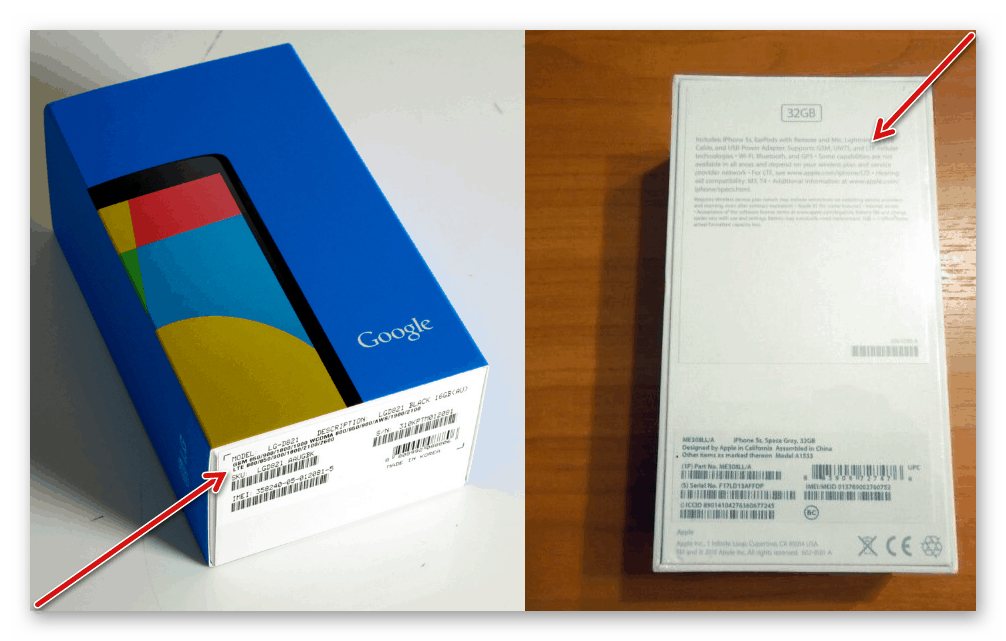
iPhone
З огляду на те, що Apple виробляють не так багато мобільних девайсів, нам з вами навіть не буде потрібно визначати, чи підтримують вони 4G чи ні. У моделях, що вийшли до 2012 року, модуль, необхідний для роботи в мережах даного покоління, відсутня, отже, технологія не підтримується. У всіх інших, починаючи з iPhone 5, що вийшов у вересні того ж 2012 реалізована підтримка 4G. Ось повний перелік всіх моделей:
- iPhone 5, 5c, 5s - до 100 Мбіт / сек;
- iPhone SE, 6, 6 Plus - до 150 Мбіт / сек;
- iPhone 6s, 6s Plus - до 300 Мбіт / сек;
- iPhone 7, 7 Plus - до 450 Мбіт / сек;
- iPhone 8, 8 Plus, iPhone X, iPhone XR - до 600 Мбіт / сек;
- iPhone XS, XS Max - до 1 Гбіт / сек.

Отже, якщо у вас один з перерахованих вище iPhone, можете бути впевнені - він підтримує роботу в LTE-мережах. Значення в Мбіт / сек і Гбіт / сек, зазначені навпроти кожної моделі, - це максимальна межа швидкості передачі даних. Але на жаль, в значно більшій мірі, він залежить від якості стільникового зв'язку і можливостей оператора, ніж від смартфона.
Android
Отже, точне і повне найменування свого Андроїд-смартфона ви встановили по коробці і / або документації, там же могли дізнатися і про підтримку 4G / LTE або відсутності такої. В такому випадку можете переходити до наступного кроку. Але якщо необхідна інформація не отримується, дотримуйтеся нижчевикладених рекомендацій.
- Відкрийте «Налаштування» свого мобільного Android-девайса і перегорніть перелік представлених там розділів в самий низ.
- По черзі перейдіть по пунктах «Система» - «Про телефоні».
![Перегляд загальних відомостей про телефон в настройках Android]()
Примітка: На смартфонах багатьох виробників пункт «Про телефоні» знаходиться в основному меню налаштувань, а не в складі розділу «Система».
- Цікавить нас інформація буде вказана в описі підрозділу «Про телефоні» (тобто її можна побачити до переходу в нього), а при його відкритті ми спочатку побачимо «Ім'я пристрою» - основне, «ринкове» назва моделі, якщо воно не змінювалося вами вручну . У нашому прикладі це заданий за замовчуванням Nokia 6.
![Перегляд інформації про ім'я телефону на Android]()
Трохи нижче буде представлена більш точна інформація - дивіться розділ «Модель і обладнання» (в нашому прикладі це TA-1021). Запам'ятайте, а краще запишіть ці відомості. - Відкрийте будь-який зручний для вас браузер (на телефоні або на ПК) і в кращою пошуковій системі введіть запит наступного виду:
полное название устройства (производитель, модель) + технические характеристики.![Пошук інформації про характеристики телефону в браузері Android]()
Порада: Додатково до запиту можна дописати назву, наприклад, інтернет-магазину, яким ви довіряєте, але лише в тому випадку, якщо на ньому дійсно вказуються докладні характеристики, а не тільки короткий опис.
- У результатах пошукової видачі виберіть найбільш підходящий (або по черзі «пройдіться» по декількох з них) і перейдіть за посиланням.
![Вибір сайту для перегляду інформації про характеристики телефону в браузері Android]()
На сторінці, знайдіть розділ з технічними характеристиками - він може називатися «Характеристики» або «Все характеристики» і бути представленим в окремій вкладці або пункті меню. Також необхідні відомості можуть перебувати в блоці з основним описом пристрою.![Основна інформація про телефон в інтернет-магазині в браузері на Android]()
Цікавить нас інформація буде знаходитися в блоці «Стандарт зв'язку» (або аналогічного йому за змістом). Там зазвичай вказується «4G (LTE)», окремим пунктом або в загальному списку підтримуваних мобільних девайсом типів мереж.
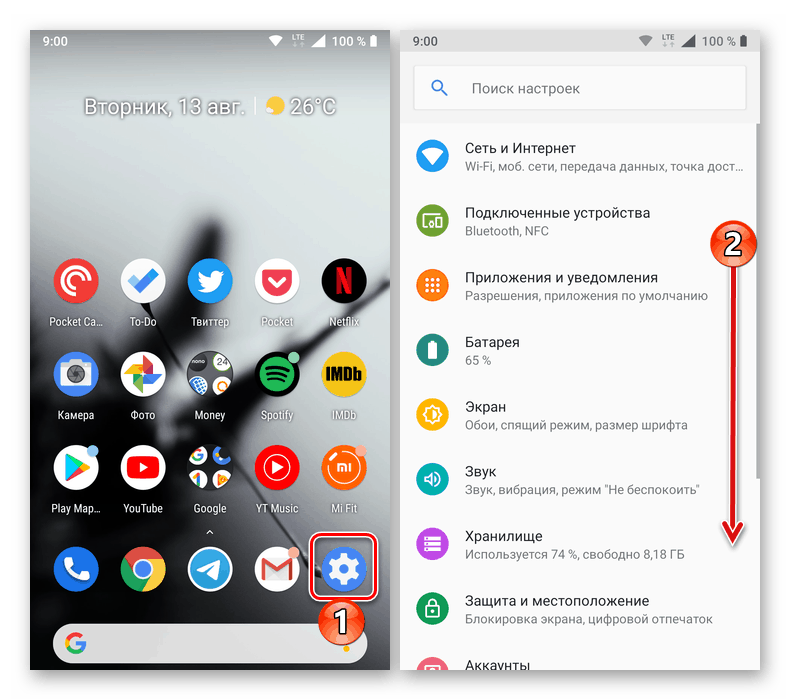
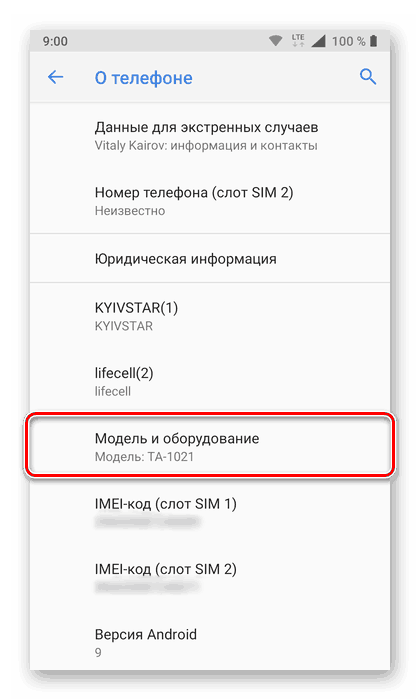
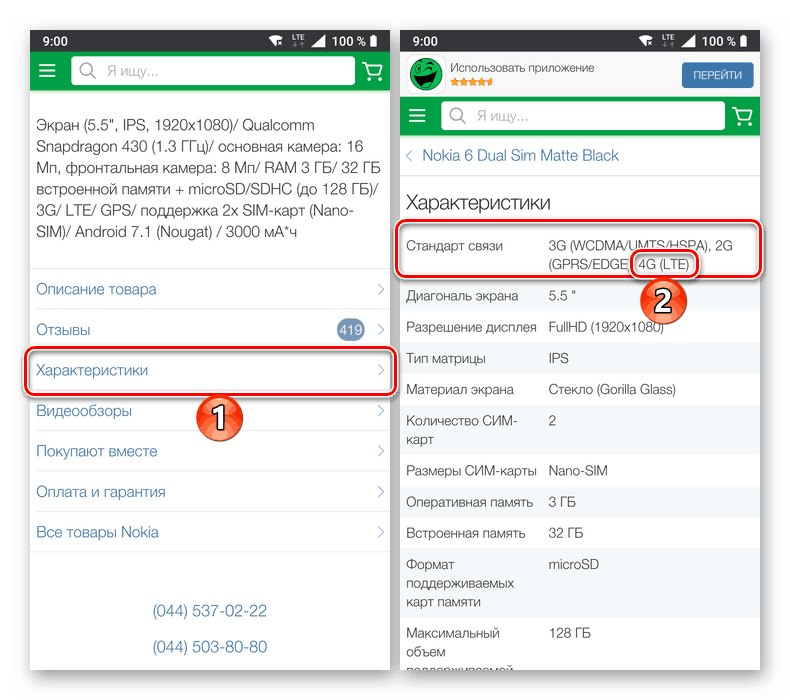
Переконавшись в тому, що ваш Android-смартфон підтримує 4G, переходите до наступного кроку. Якщо ж даний стандарт не заявлений в його характеристиках, шкодуємо, але пора задуматися про покупку більш сучасного девайса.
Перевірка SIM-карти
Підтримка 4G / LTE в телефоні - це добре, але якщо такої не буде оснащена і СІМ, толку від цього мало. Перевірити, чи підтримує актуальний стандарт стільникового зв'язку карта вашого мобільного оператора, можна за допомогою спеціального USSD-запиту, відправленого з номеронабирателя. Ось основні з них:
- Мегафон - * 507 #
- Tele2 - * 156 #
- МТС і Білайн - все СІМ-карти, випущені після 2013 року
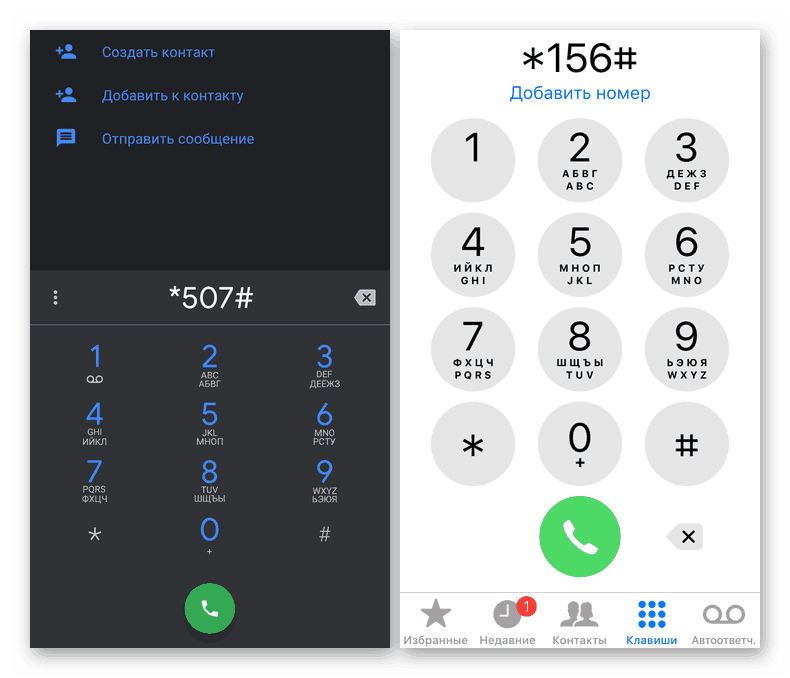
Просто відкрийте «звонилку» в своєму телефоні і наберіть комбінацію, що відповідає вашому оператору, після чого натисніть кнопку виклику. Практично відразу ви отримаєте повідомлення про те, чи підтримує SIM мережу 4G чи ні. І якщо так виявилося, що даний стандарт не підтримується, просто зверніться в офіційний салон свого мобільного оператора для заміни карти - це безкоштовна процедура.
Читайте також: Що робити, якщо телефон не бачить СІМ-карту
Включення 4G / LTE
Переконавшись в тому, що і телефон, і СІМ-карта мобільного оператора підтримують сучасний стандарт зв'язку, можна сміливо переходити до його активації і подальшого використання для спілкування і виходу в швидкісний інтернет.
iPhone
Ось що необхідно зробити для активації мереж четвертого покоління на пристроях від Apple:
- Відкрийте «Налаштування» і перейдіть в розділ «Стільниковий зв'язок».
- Переведіть в активне положення перемикач напроти пункту «Стільникові дані», якщо він відключений, а потім тапніте за пунктом «Параметри даних».
- Встановіть позначку навпроти пункту «LTE», торкнувшись відповідного напису. Після цього аналогічні позначення з'явиться і в блоці опцій «Голос і дані» розділу налаштувань «Стільникового зв'язку».
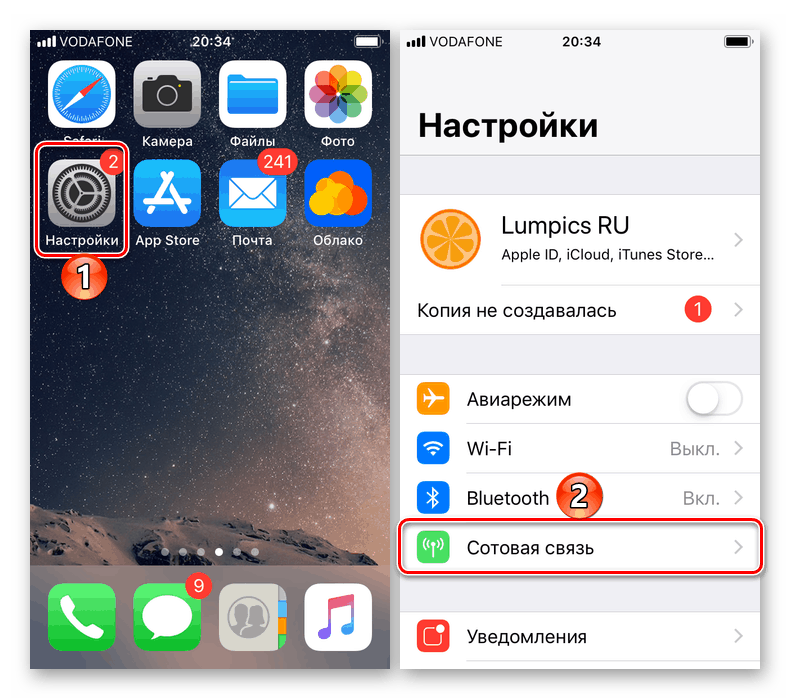
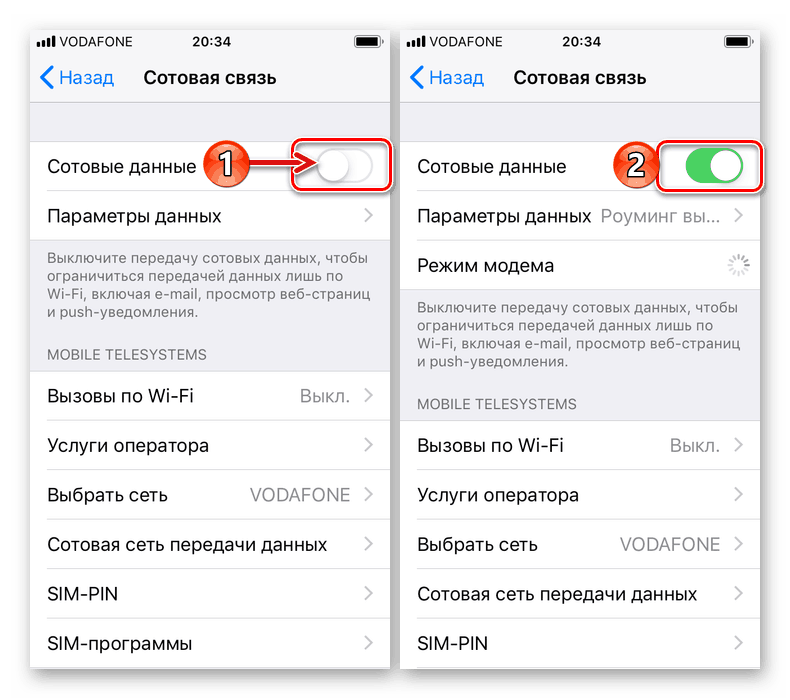
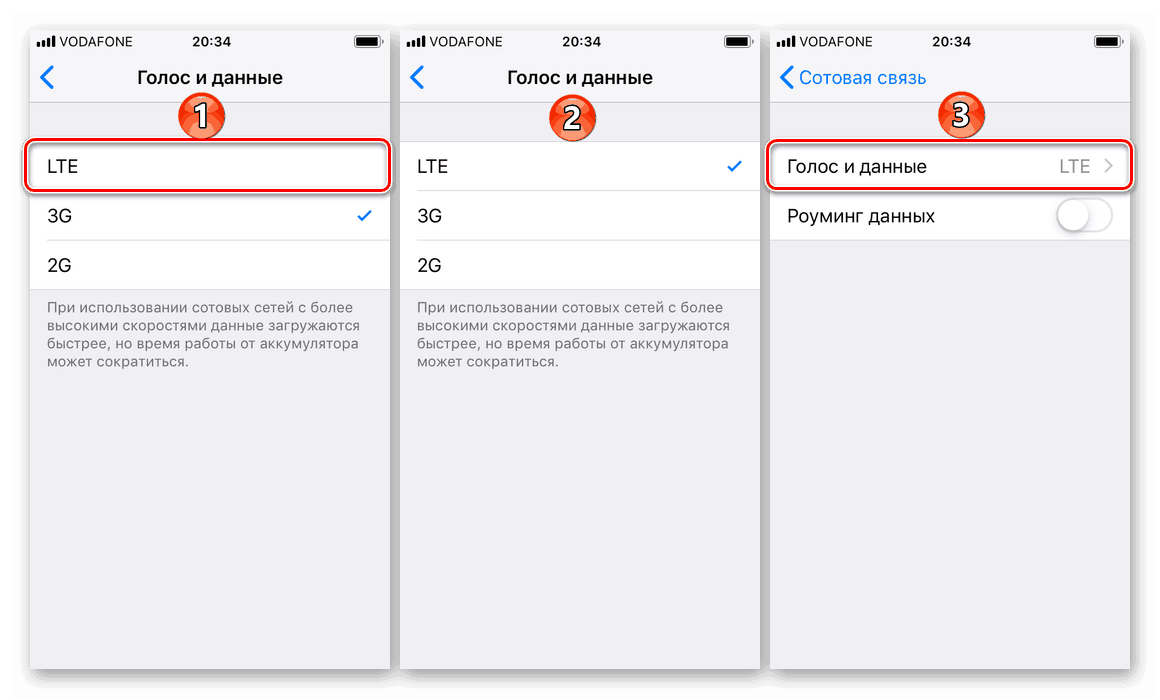
З цього моменту ваш iPhone буде використовувати для зв'язку 4G.
Android
Схожим чином слід діяти і на пристроях з «зеленим роботом».
- Відкрийте «Налаштування» і перейдіть до розділу «Мережа та Інтернет».
![Відкрити параметри мережі та інтернету на телефоні з Android]()
На старих версіях Android в налаштуваннях необхідно вибирати розділ «Мобільні мережі».
- Виберіть пункт «Мобільна мережа», а потім розгорніть підрозділ «Додаткові функції».
![Перегляд відомостей про мобільної мережі на телефоні з Android]()
Знову ж таки, на старих версіях Андроїд необхідний пункт називається інакше - це «Режим мережі».
- Тапніте за пунктом «Тип мережі» з'явиться вікно, у виберіть «4G»
![Вибір типу мобільної мережі на телефоні з Android]()
або LTE - назва залежить від версії операційної системи і особливостей фірмової оболонки.
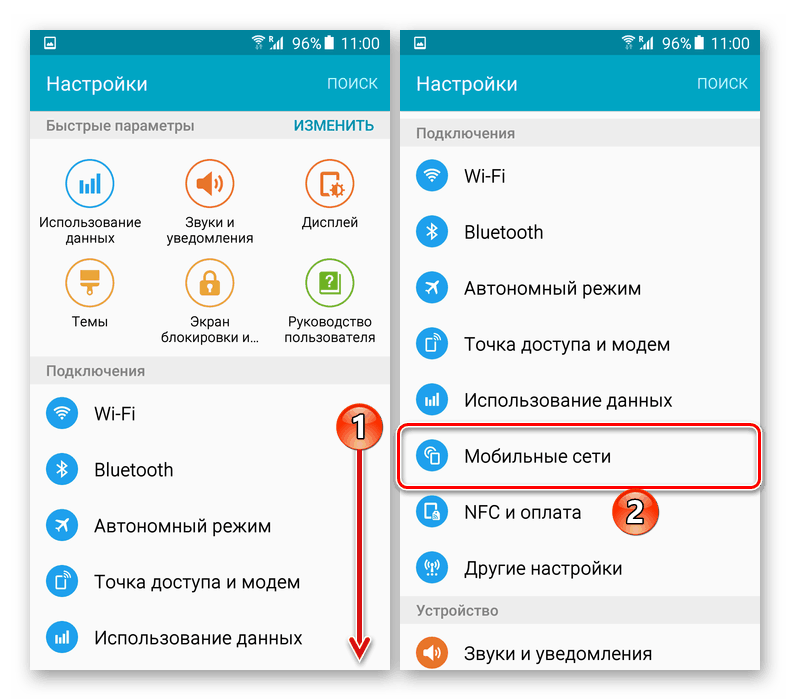
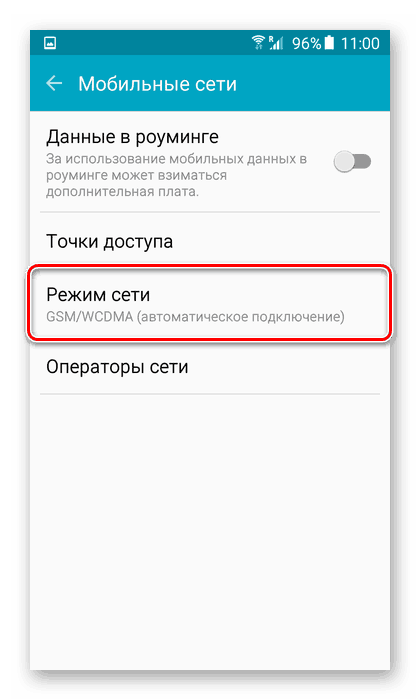
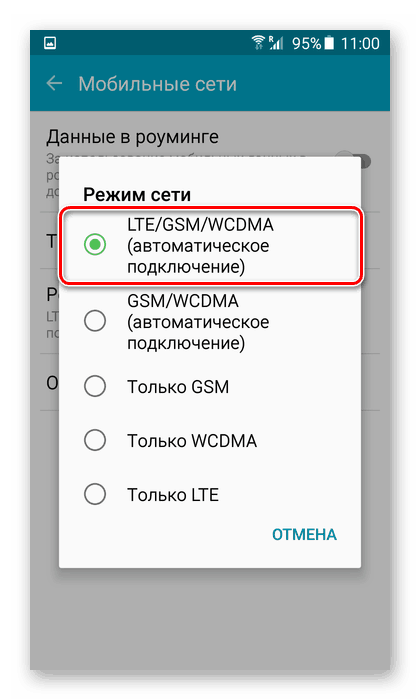
Читайте також: Як включити мобільний інтернет на Андроїд
Вибір SIM-карти для підключення
Так як багато Андроїд-смартфони оснащені підтримкою двох СІМ і використання LTE часто можливо тільки на одній з них, додатково може знадобитися вибрати, через яку з карт буде здійснюватися підключення до інтернету.
- У тому-таки меню «Настройок» відкрийте розділ «Мережа та Інтернет», а в ньому виберіть пункт «SIM-карти».
- У блоці «Основна SIM-карта для" в підрозділі «Мобільний Інтернет» виберіть ту, через яку ви хочете до нього підключатися.
- Переконайтеся, що вище, в пункті з назвою карти, безпосередньо в її описі зазначено 4G і / або LTE. Якщо це не так, повторіть дії з трьох вищеописаних пунктів.
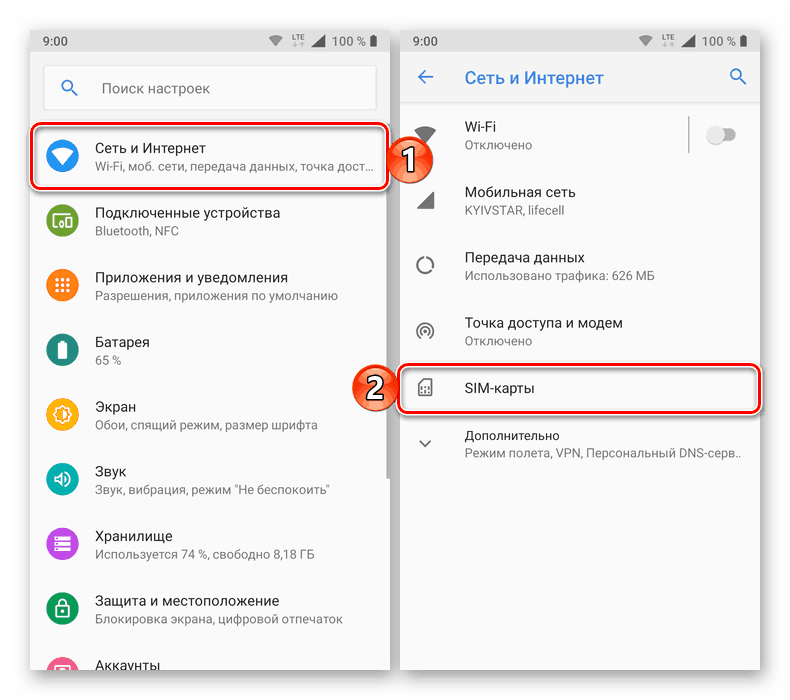
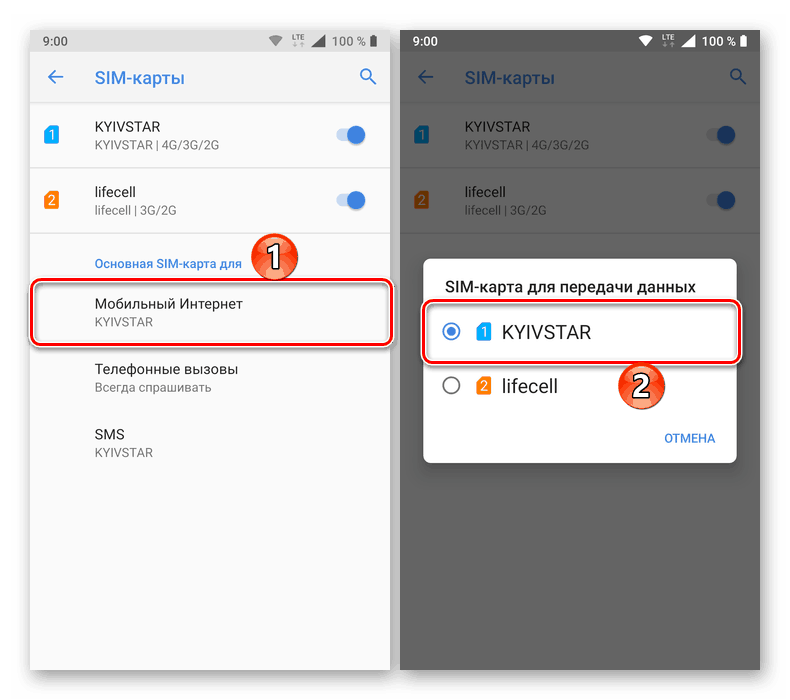
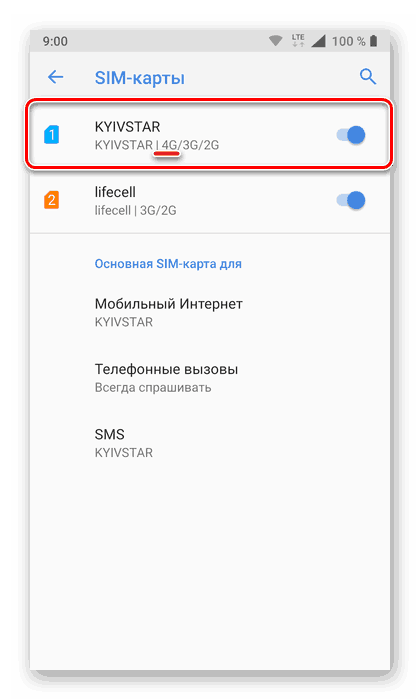
Ось так просто здійснюється включення 4G / LTE на Android і Apple iPhone за умови, що і самі смартфони, і встановлені в них SIM-карти підтримують даний стандарт стільникового зв'язку.
Читайте також: Перевірка швидкості інтернету на телефоні
висновок
Якщо завдяки даній статті ви змогли переконатися в тому, що і ваш телефон, і використовувана SIM-карта підтримують 4G, доступ до високошвидкісного інтернет-з'єднання буде забезпечений.